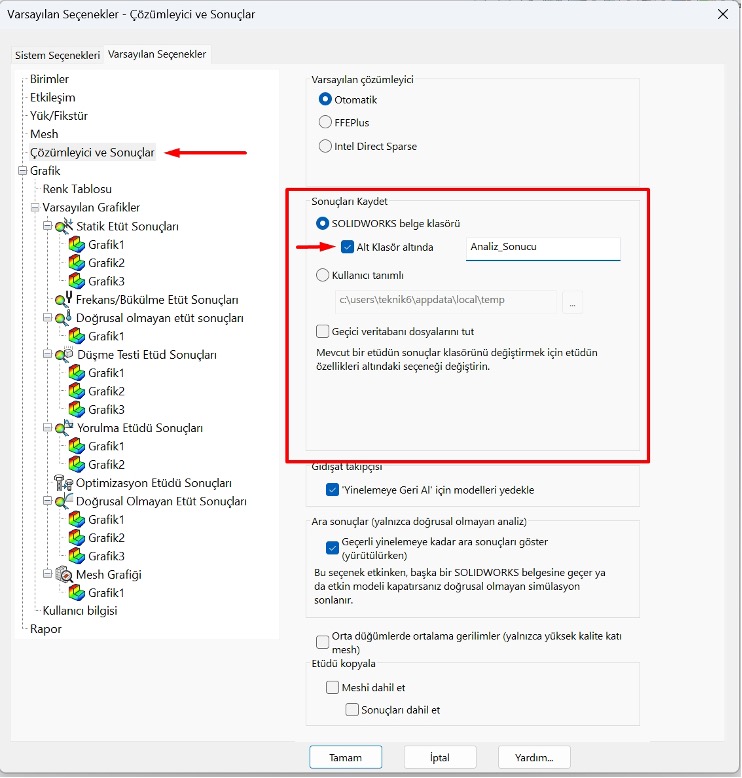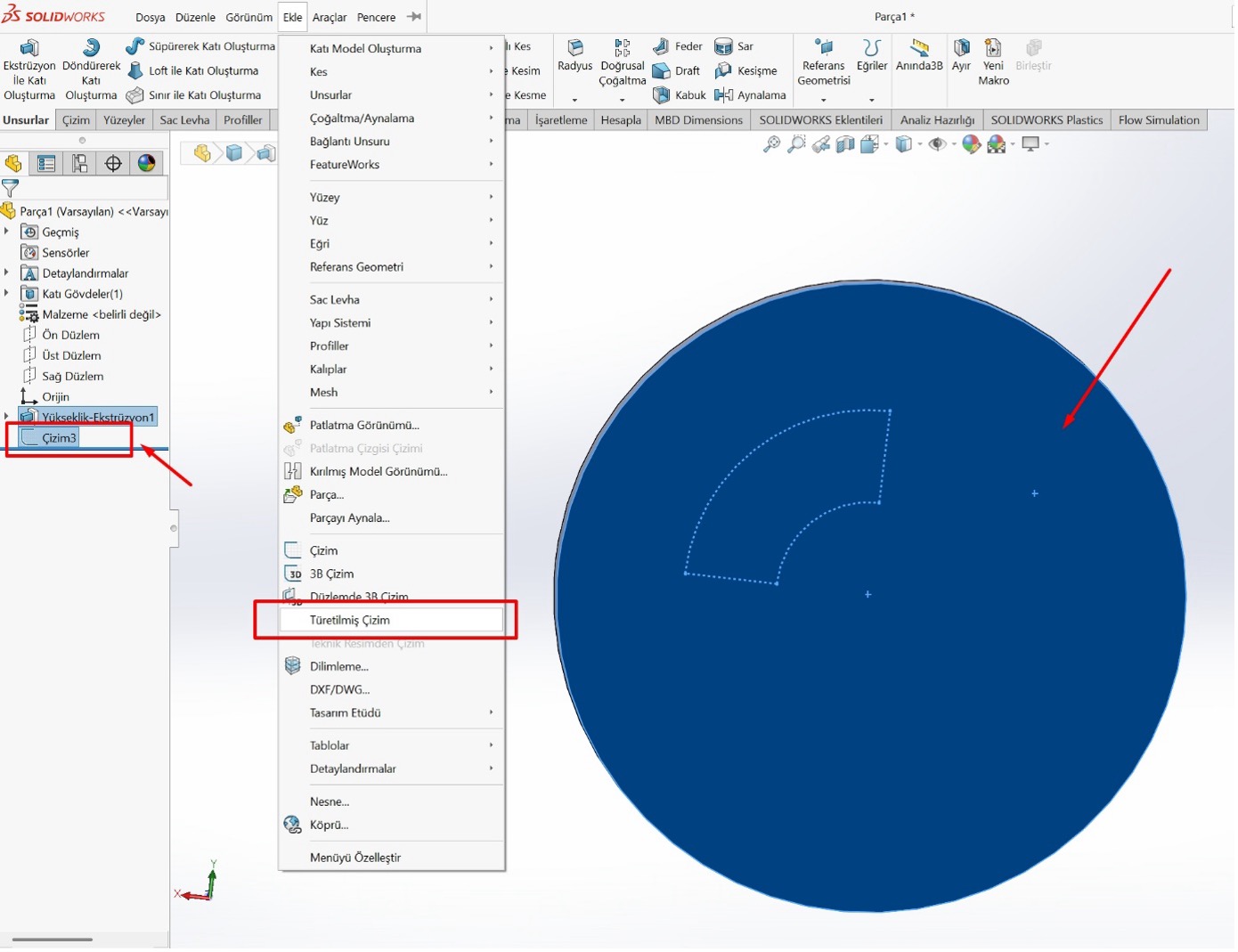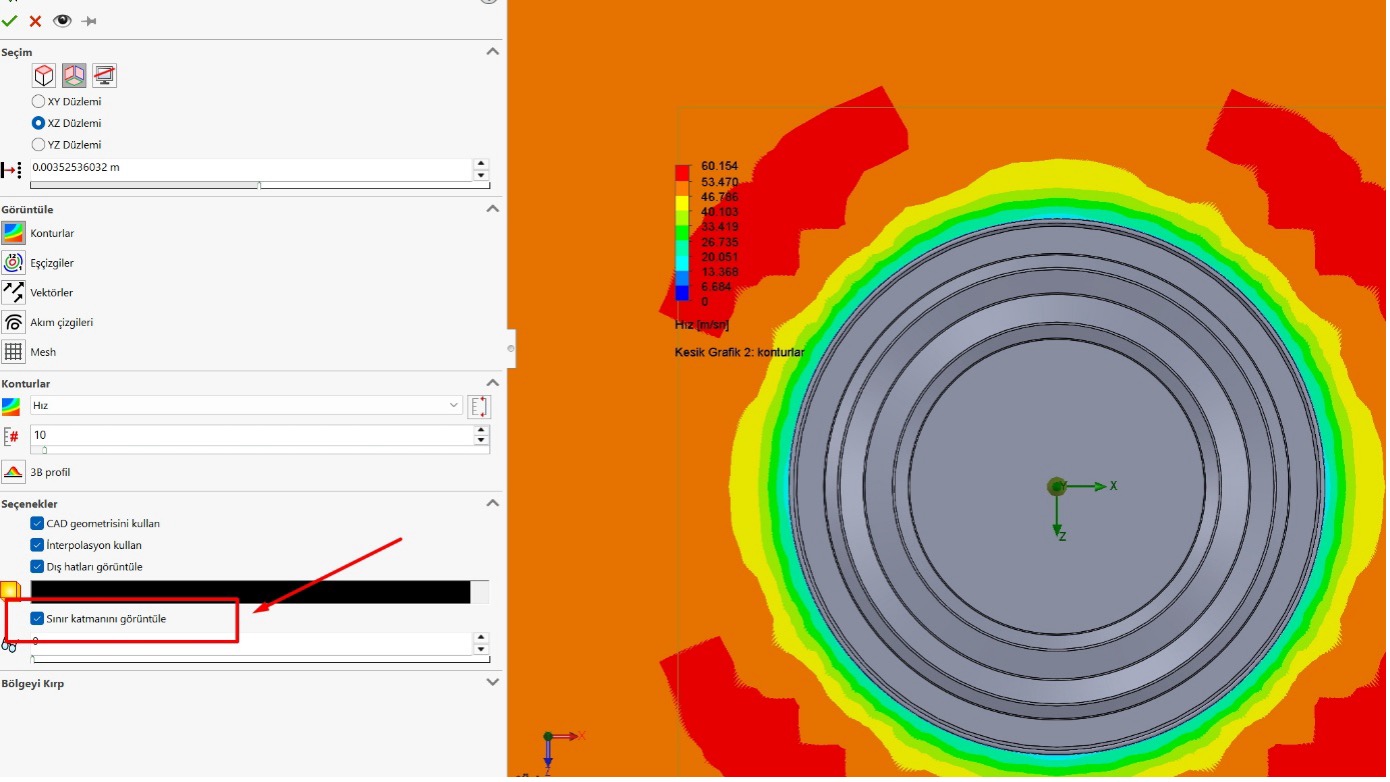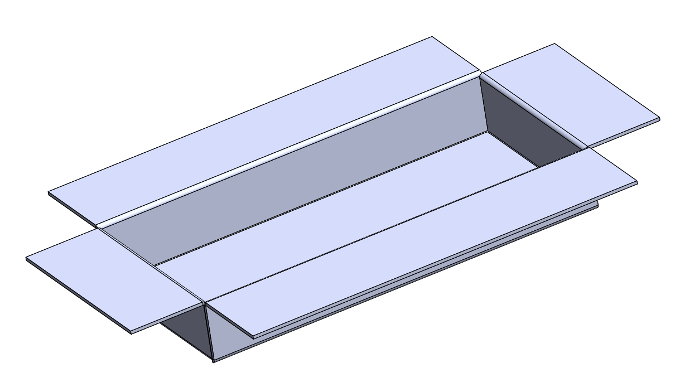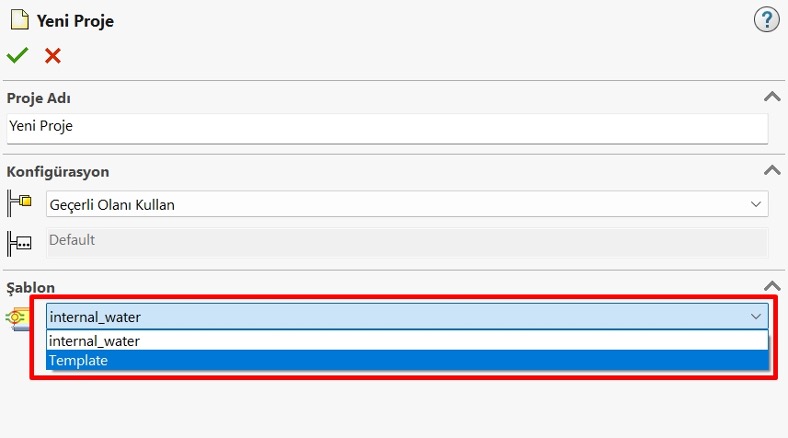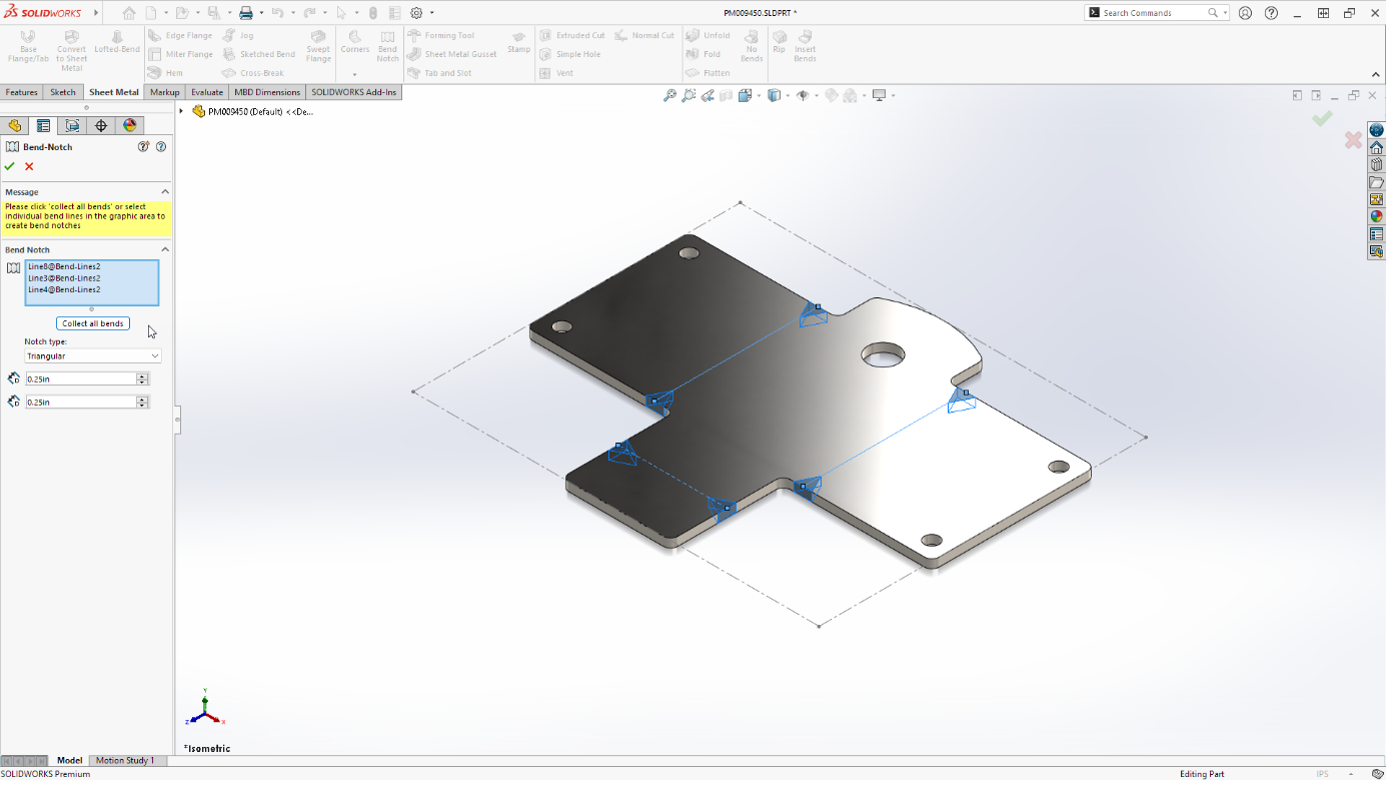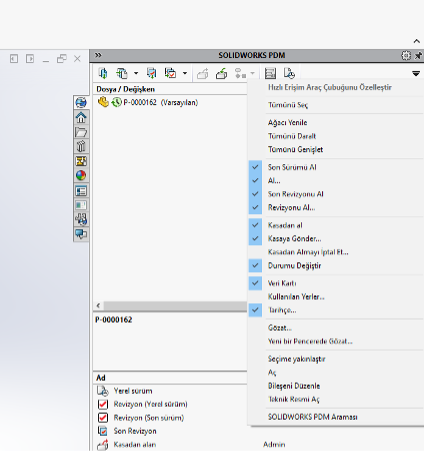Lorem ipsum dolor sit amet consectetur elit
SOLIDWORKS’te Görüntü Oluşturma Durumu
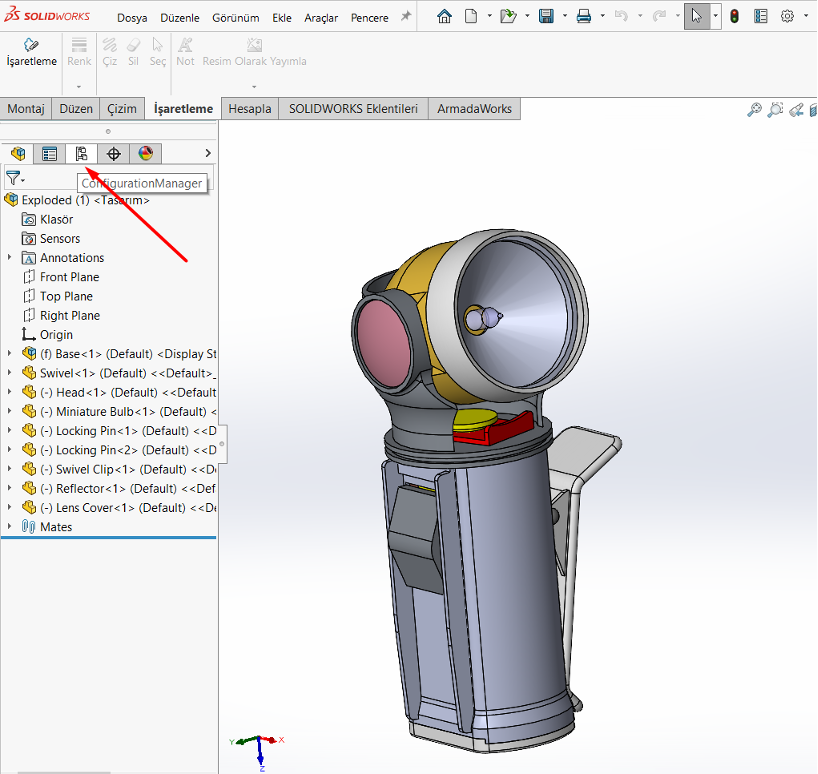
SOLIDWORKS’TE GÖRÜNTÜ DURUMU OLUŞTURMA
SOLIDWORKS’te “Görüntü Durumları (Display States)”, bir parça veya montajın farklı görsel temsillerini kaydetmek için kullanılır.
- Renk, şeffaflık, görünürlük, malzeme dokusu gibi görsel özellikler değiştirilebilir.
- Birden fazla görüntü durumu oluşturularak aynı modelin farklı görünüm senaryoları arasında hızlıca geçiş yapılabilir.
- Tasarımın mühendislik yönü değişmeden sadece sunum veya inceleme amaçlı görsel farklılıklar elde edilir
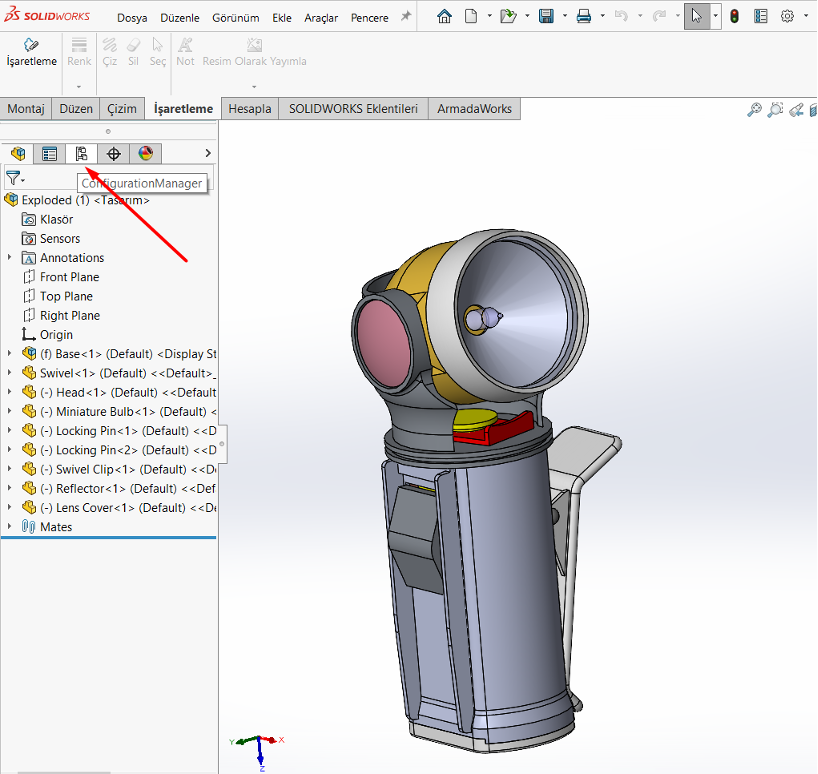
Örnek montajda tasarım görünümünde yaptığımız uygulamada sunum için renklendirmeler yaparak görüntü durumu oluşturacağız.
Ayrıca istenirse görüntü durumunda bazı parçalar filtrede edilebilir bu durumunda oluşturulmasını inceleyeceğiz.
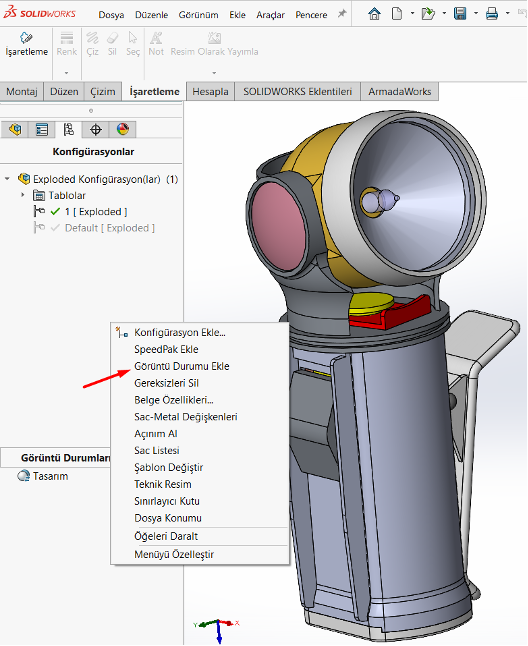
Şu anda konfigürasyon yöneticisi bölümüne geçiş yaptığımızda alt kısımda “Görüntü Durumları” bölümü var ve buraya gelerek yeni görüntü oluşturmak istediğimizde faremizin sağ butonunu kullanarak “Görüntü Durumu Ekle” butonumuzu açalım ve işaretleyelim. Montajda veya parçalarda ayrı ayrı görüntü durumlar oluşturabiliriz.
Yeni görüntü durumunu aktif hale getirip:
- Bileşenleri gizleyebilir/gösterebilirsiniz.
- Renk ve malzeme dokusu atayabilirsiniz.
- Şeffaflık seviyesini değiştirebilirsiniz.
- Görsel stil (gölgeli, kenar çizgili, vb.) seçebilirsiniz.
- Görüntü durumu kaydedildiğinde istediğiniz zaman geçiş yapabilirsiniz.
- Teknik resim sayfalarında da bu görüntü durumlarını kullanabilirsiniz.
Dikkat !!!:
Görüntü Durumu ile Konfigürasyon Arasındaki Fark
- Konfigürasyon: Model geometrisini (boyut, özellik, bileşen var/yok durumu) değiştirir.
- Görüntü Durumu: Geometriyi etkilemez, sadece görünüş özelliklerini yönetir.
👉 Yani aynı konfigürasyon altında birden fazla görüntü durumu bulunabilir.
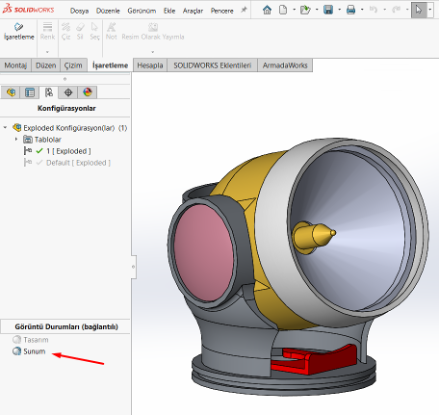

Yeni görüntü durumu olan “Sunum” incelendiğinde alt parçaların gösterilmediği ve lamba kısmının görünümünün değiştirildiği gözlemlenir.
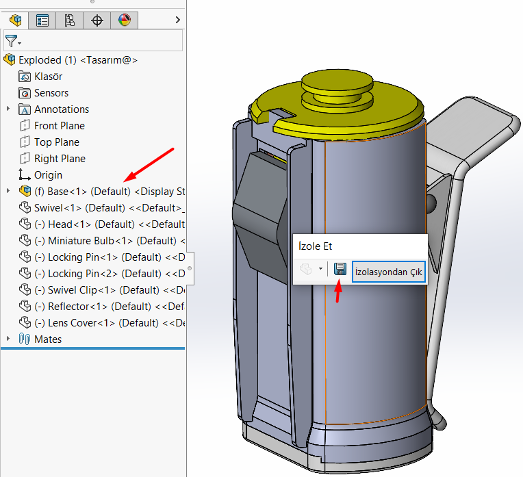

Görüntü Durumu Oluşturma
Başka bir yöntem ise görüntü durumunda görülmesini istediğiniz görselleri seçip izole edelim. İzole ettiğimiz parça veya parçalarda kayıt butonu gelecektir. Kayıt butonuna bastığımızda yeni görüntü durumunun adını girip kaydedersek oluşturmuş oluruz.
Kullanım İpuçları:
- Sunum: Müşteriye ürünün farklı renk varyasyonlarını göstermek.
- Tasarım inceleme: Karmaşık montajlarda bazı parçaları şeffaf yaparak iç mekanizmayı görmek.
- Dokümantasyon: Teknik resimlerde görünürlüğü sadeleştirmek.
Unutmayalım ki görüntü durumları, konfigürasyonlardan bağımsız çalışır. Ancak istenirse her konfigürasyonun kendi görüntü durumları olabilir. Çok sayıda bileşen içeren montajlarda performans için gereksiz görüntü durumlarını silmek faydalı olur.
Sizlerde sunum sırasında farklı görüntü durumları arasında geçiş yaparak tasarımın farklı versiyonlarını gösterebilirsiniz.
.svg)
.svg)